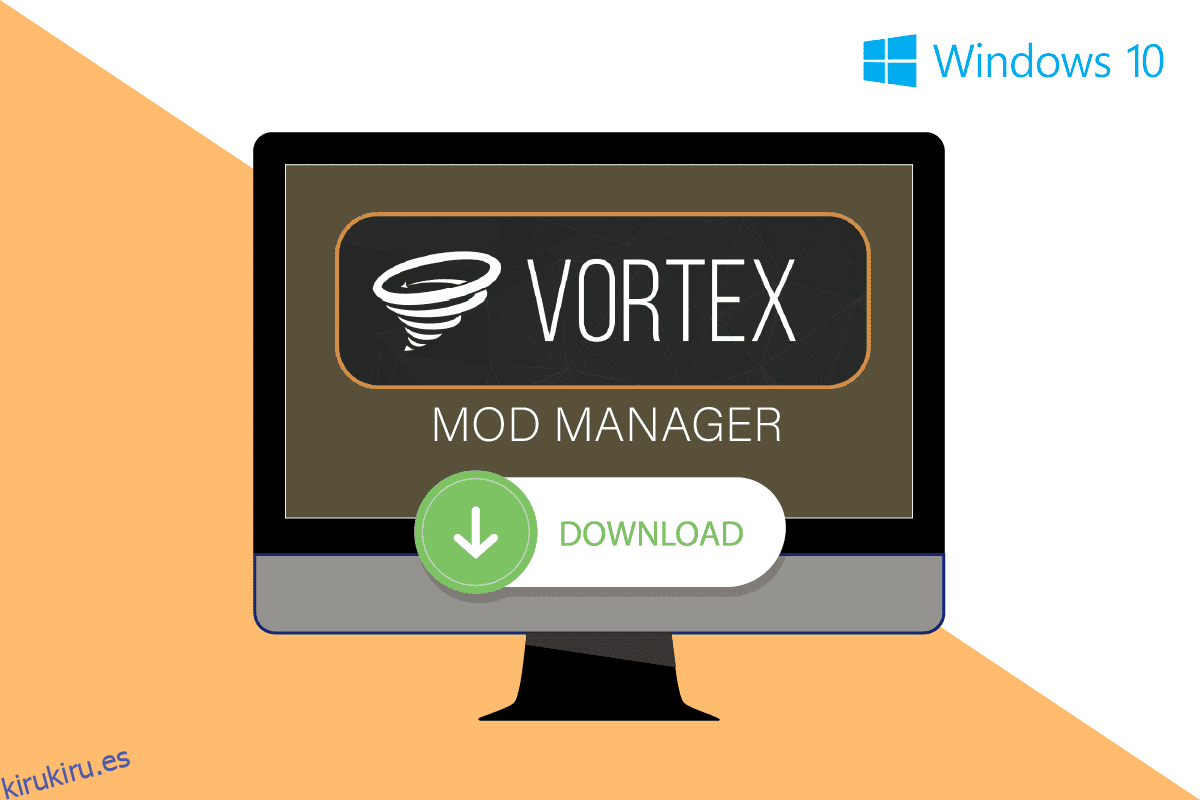¿Qué es Vortex Mod Manager? Si ha buscado solucionar problemas con el famoso Nexus Mod Manager, es posible que haya visto esta pregunta en la solución. El VMM es la última versión del NMM para almacenar y modificar las modificaciones de los archivos del juego. Ahora es posible que tenga algunas preguntas como ¿Dónde almacena mods Vortex o cómo usar Vortex Mod Manager? El artículo tiene las respuestas a todas estas preguntas, sin embargo, antes de eso, obtendremos un poco de información sobre el VMM y discutiremos sobre la descarga de Vortex Mod Manager en este artículo.

Tabla de contenido
Cómo realizar la descarga de Vortex Mod Manager en Windows 10
Vortex Mod Manager es un administrador de mods de código abierto de Nexus Mods y es un administrador de mods potente y elegante. Es una utilidad de sistema de videojuegos gratuita del creador del popular Mod Organizer y Mod Organizer 2, Tannin. El VMM es uno de los sitios de modificación de juegos más grandes y es simplemente una fuente en línea para distribuir el contenido de modificación original. El software le permite administrar fácilmente todos los mods y es el principal programa de administración de mods para todos los Nexus Mods. El único inconveniente de usar el VMM es que puede no ser compatible con los videojuegos recientes.
Características de Vortex Mod Manager
Las características del VMM se enumeran en esta sección como:
-
Compatible con todas las versiones de Windows: el VMM se puede usar en todas las versiones del VMM desde Windows 7 y versiones posteriores.
-
Compatibilidad con varios juegos: el VMM admite una amplia gama de juegos versátiles, es decir, más de 65 juegos populares diferentes, incluidos Dark Souls, Fallout, Skyrim, la serie Witcher y Stardew Valley.
-
Compatibilidad con Nexus Mods: Vortex Mod Manager se elige como una alternativa para el NMM debido a su compatibilidad con Nexus Mods. En otras palabras, el Vortex también se puede usar para ejecutar las modificaciones de Nexus.
-
Interfaz de usuario simple: la interfaz de usuario fácil y personalizable de VMM le permite acceder fácilmente a las herramientas y administrar los juegos y complementos guardados.
-
Administre perfiles de mod: puede crear múltiples perfiles de mod en el VMM y puede cambiar fácilmente entre los perfiles para jugar cualquier juego con una configuración de mod particular.
-
Extensiones y complementos: Vortex Mod Manager se publica bajo la licencia GPL-3, que permite a la comunidad mejorar su funcionalidad al permitirles escribir extensiones y marcos. El VMM permite a los usuarios cargar y descargar las modificaciones del juego, tanto para videojuegos como para juegos de PC.
-
Modificar la configuración del juego: el VMM le permite administrar la configuración del juego, como elegir el nivel de dificultad del juego o guardar automáticamente un cierto nivel del juego.
-
Transferir archivos guardados: los usuarios pueden transferir los archivos guardados de una PC a otra usando la cuenta de Vortex y Google Android Market.
Siga los pasos de la sección para descargar Vortex Mod Manager en su PC con Windows.
1. Presione la tecla de Windows, escriba cromo y haga clic en Abrir.

2. Abra el sitio web oficial de los mods de Nexus e inicie sesión en su cuenta con las credenciales de inicio de sesión.
Nota: Si no se ha registrado en la comunidad Nexus, haga clic en el botón Registrarse y seleccione el plan Gratis o Premium.

3. Busque Vortex Mod Manager en la barra de búsqueda y haga clic en el primer resultado que se muestra.

4. Haga clic en el botón MANUAL junto a la sección Descargar para instalar Vortex Mod Manager.

5. Ejecute el archivo ejecutable descargado e instale VMM siguiendo las instrucciones del asistente de instalación.
Cómo configurar Vortex Mod Manager
Una vez que tenga la respuesta a la pregunta sobre la descarga de Vortex Mod Manager, debe configurar y personalizar el VMM.
1. Inicie Vortex Mod Manager en su PC usando el menú INICIO.
2. Inicie sesión en Vortex Mod Manager en el sitio web oficial y luego en la aplicación.

3. Los botones del panel de enlace rápido en la pantalla se pueden usar para modificar la configuración en el VMM.
Nota: También puede personalizar la interfaz de usuario del VMM en la pantalla.
Todos los Nexus Mods y Vortex Mod Manager comparten una estructura de directorio de archivos común, y puede instalar cualquier programa del VMM siguiendo los pasos a continuación.
1. Haga clic en el icono de Vortex Mod Manager en el escritorio o en la barra de tareas y podrá ver una lista de los programas instalados.
2. Haga clic en cualquiera de los programas y luego siga el asistente en pantalla para instalar el programa.
¿Dónde guarda Vortex las modificaciones?
Después de conocer la respuesta al método de descarga de Vortex Mod Manager, puede cambiar el directorio de descarga siguiendo los pasos a continuación.
1. Inicie Vortex Mod Manager en su PC.

2. En el panel izquierdo de la pantalla de inicio, haga clic en la pestaña Configuración y vaya a la pestaña VORTEX.
3A. En el Modo multiusuario, haga clic en la opción Por usuario para personalizar el directorio de descarga para perfiles individuales.
3B. Alternativamente, haga clic en la opción Modo compartido para establecer una preferencia uniforme para todos los perfiles de usuario en el VMM.
4. Navegue a la pestaña MODS y haga clic en el campo Ruta base.
5. Establezca el directorio de ubicación siguiendo la ruta de ubicación como Esta PC > Disco local (C:) > Vortex > Juego.
Nota 1: el juego debe tener el nombre del juego que está modificando.
Nota 2: Puede ver la misma ruta de ubicación configurada en los campos Ruta base y Ruta de descarga.
6. Haga clic en la opción Implementación de enlace fijo en el menú desplegable de la sección Método de implementación y haga clic en el botón Aplicar.
Cómo usar el administrador de mods Vortex
La sección proporciona los métodos para instalar y eliminar mods del Vortex Mod Manager.
Paso I: Instalar Mods
Puede seguir los pasos a continuación para descargar mods en Vortex Mod Manager.
1. Abra el Vortex Mod Manager.
2. Haga clic en la pestaña Configuración en el panel izquierdo de la ventana y navegue hasta la pestaña DESCARGAR.

3. Active la opción Manejar y haga clic en el botón DESCARGAR CON ADMINISTRADOR.
Nota: También puede hacer clic en el botón Manejar enlaces Nexus en la página de inicio.
4. Abra cualquier juego y navegue a la pestaña ARCHIVOS en la siguiente ventana y haga clic en el botón DESCARGAR MOD MANAGER.
Nota: Alternativamente, haga clic en el botón DESCARGA MANUAL para instalar el mod manualmente en el VMM.
5. Después de descargar el mod en el VMM, haga clic en el botón Instalar en la notificación emergente.
Nota: Si ha elegido la opción Instalación manual, haga clic en el botón Instalar desde archivo en la barra superior.
6. Haga clic en la pestaña COMPLEMENTOS en la sección MODS en el panel izquierdo de la ventana y haga clic en la opción Habilitado en el menú desplegable.
Nota: También puede hacer clic en el botón Habilitar en el mensaje emergente.
Paso II: Quitar Mods
La siguiente sección le permite eliminar los mods instalados en su Vortex Mod Manager.
1. Inicie Vortex Mod Manager.

2. Haga clic en la pestaña COMPLEMENTOS en la sección MODS en el panel izquierdo de la ventana y haga clic en el mod del juego.
3. Haga clic en el botón Eliminar para eliminar el mod del VMM.
***
El artículo explica cómo descargar Vortex Mod Manager y aborda las preguntas de qué es Vortex Mod Manager, dónde almacena Vortex Mods y cómo usar Vortex Mod Manager. Deje sus valiosas sugerencias y consultas sobre VMM en la sección de comentarios.